
Como garantir que os e-mails importantes fiquem fora da pasta spam

Os algoritmos que protegem nossas caixas de entrada já chegaram ao estágio em que o spam geralmente é mantido sob controle, mas esses processos de classificação automática ainda não são perfeitos – se você não abrir regularmente a sua pasta de spam para verificar a precisão do seu provedor de e-mail, pode haver algumas mensagens genuinamente úteis que você precisa ver.
Embora não possamos falar por todos os aplicativos de e-mail, notamos que mensagens ocasionais sem spam são puxadas para a pilha de spam. Ainda vale a pena abrir sua pasta de spam de vez em quando para verificar (o spam geralmente é mantido por alguns dias antes de ser excluído automaticamente).
Também recomendamos que você dedique algum tempo treinando o filtro de spam no seu cliente de e-mail de sua escolha, aproveitando alguns momentos para ajudá-lo a ajustar as técnicas que ajudam a identificar as mensagens de spam do resto. Aqui está um guia do processo para algumas das ferramentas de email mais populares disponíveis.
Gmail
Para ver o spam que está acumulando na pasta de spam do Gmail, você pode clicar neste link no seu navegador web (lembre-se de que a lista de mensagens pode se estender para mais de uma página). Se você vir alguma mensagem real, abra ela e clique em Não é spam.
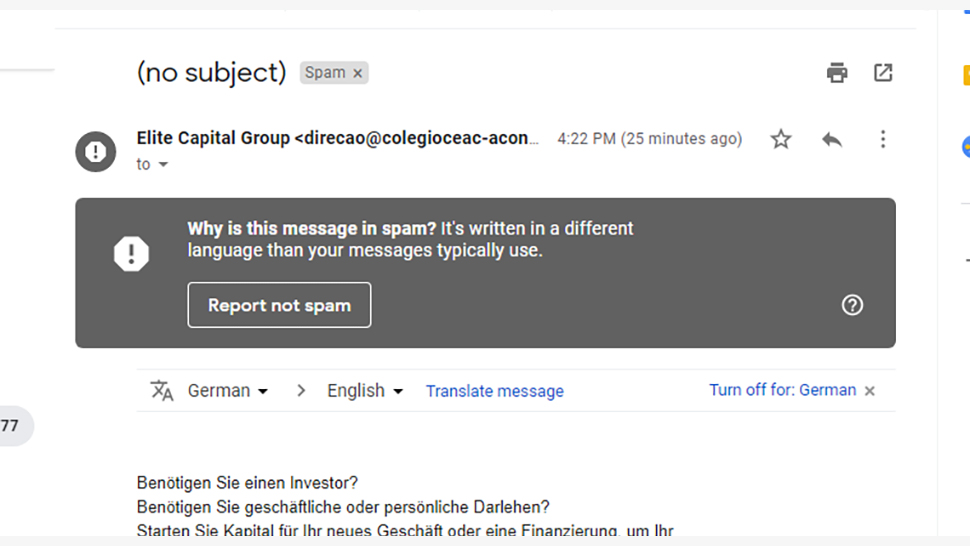 Captura de tela: Gizmodo
Captura de tela: Gizmodo
Qualquer mensagem que seja realmente spam pode ser apagada permanentemente clicando em Excluir para sempre. Essas duas opções também aparecem na tela principal da pasta de spam, para que você possa selecionar e processar lotes de e-mails de uma vez, se necessário.
Os e-mails de spam também podem ser sinalizados no Gmail: selecione a mensagem e clique em Spam, ou entre nela e clique na opção Spam. O Gmail usa todas essas informações para melhorar suas tecnologias de reconhecimento de spam e tentar garantir menos erros no futuro.
Tudo isso também pode ser feito através dos aplicativos móveis. Toque no botão de menu e depois em Spam, para verificar as mensagens sinalizadas: uma vez em uma mensagem, toque em Não é spam se o Gmail errou ou no ícone da lixeira acima, se o Gmail acertou.
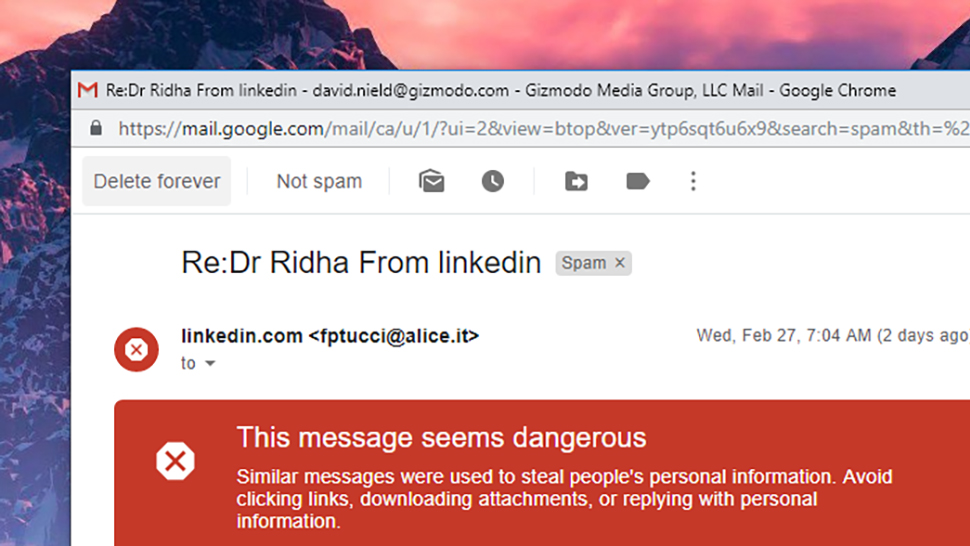
Outlook ou Windows Mail
Se o software Microsoft Outlook estiver encarregado das suas mensagens, você poderá começar a treiná-lo, indo para a pasta Lixo eletrônico no painel de navegação esquerdo. Se você encontrar algum erro, abra a mensagem e escolha Lixo eletrônico e Não é lixo eletrônico, na guia Início do menu da faixa de opções.
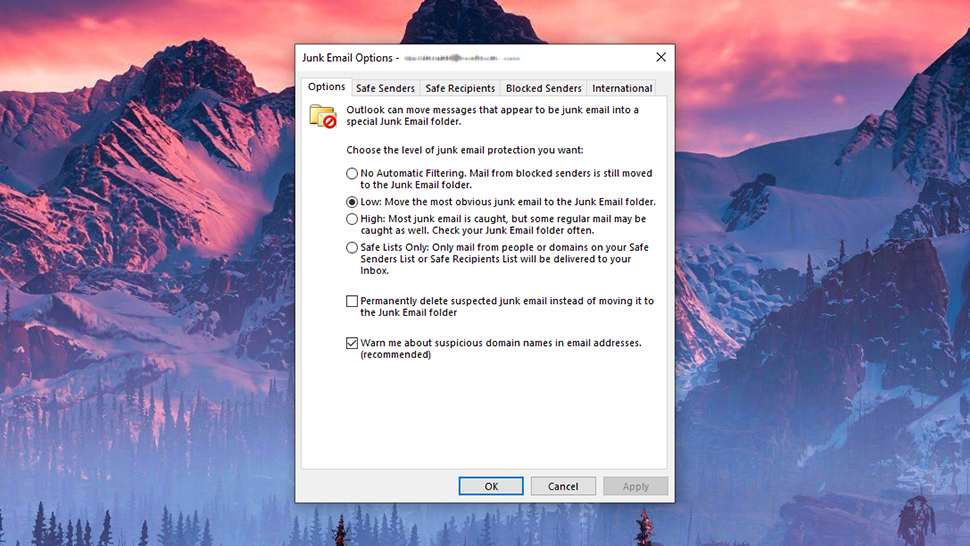 Opção de lixo eletrônico no app de e-mail do Windows 10. Captura de tela: Gizmodo
Opção de lixo eletrônico no app de e-mail do Windows 10. Captura de tela: Gizmodo
Para a ação oposta, escolha Lixo Eletrônico e Bloquear, e isso enviará outras mensagens do mesmo remetente diretamente para sua pasta de spam no futuro. Como alternativa, você pode escolher Mover, Outra pasta e selecionar Lixo Eletrônico na lista.
O Outlook permite alterar a agressividade do filtro de spam no cliente: abra o menu Lixo eletrônico na guia Página inicial e escolha Opções de Lixo Eletrônico. Você pode desativar completamente a filtragem, filtrar apenas as mensagens de spam mais óbvias, tentar capturar o maior número possível de mensagens de spam ou aceitar apenas emails de remetentes aprovados.
No programa incorporado do Mail para Windows 10, você precisa clicar em Mais e, em seguida, Lixo eletrônico na lista de pastas para encontrar as mensagens marcadas como spam. Use o botão Não é indesejado para informar ao Mail quando um email é genuíno. Para enviar uma mensagem para o outro lado, na janela da mensagem, clique no botão de menu (três pontos, no canto superior direito) e depois em Marcar como spam.
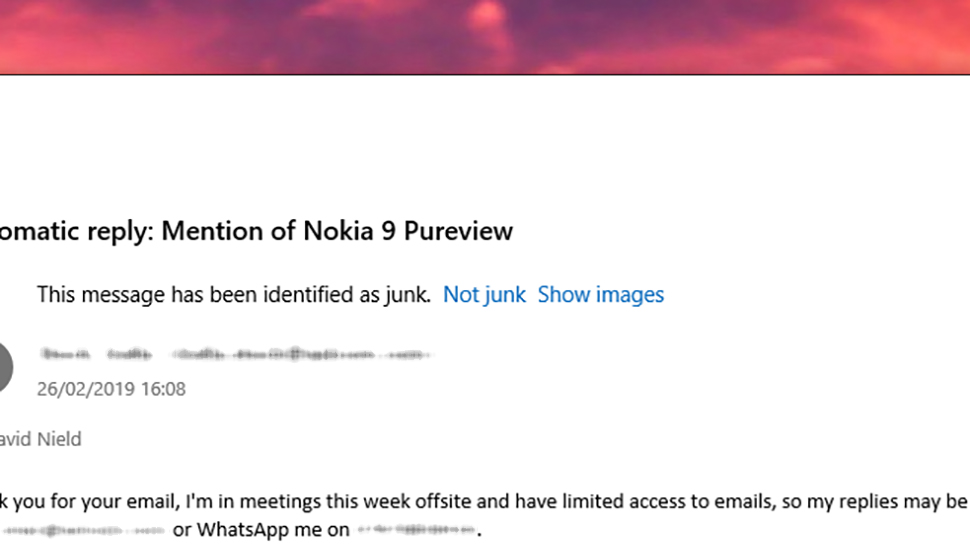 Interface web do Outlook. Crédito: Captura de tela
Interface web do Outlook. Crédito: Captura de tela
Na web, você pode alertar o Outlook para mensagens originais com o botão Isso não é spam no cabeçalho da mensagem ou sinalizar emails indesejados com a opção Spam na barra de ferramentas. No aplicativo móvel do Outlook, você precisa abrir o botão de menu (três pontos, canto superior direito) e escolher Mover para spam ou Mover para caixa de entrada se o Outlook tiver algo errado.
Apple Mail
Para quem prefere usar o cliente de e-mail da Apple podem usar os botões Mover mensagens selecionadas para Lixo eletrônico ou Mover mensagens selecionadas para Caixa de entrada na barra de ferramentas (ao lado da lixeira) para treinar o filtro no Mail para Mac. Você também pode arrastar e soltar emails dentro ou fora da pasta Lixo eletrônico.
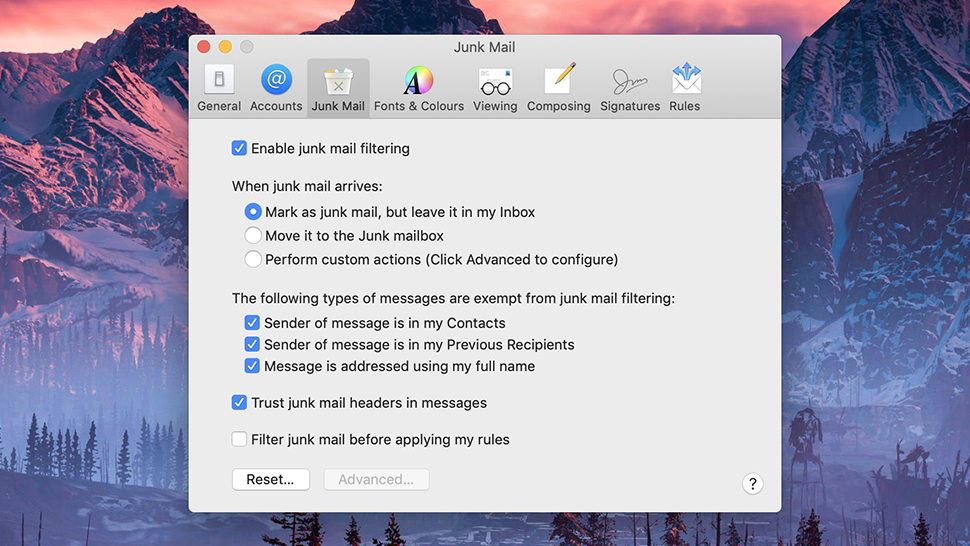
Captura de tela: Gizmodo
Para e-mails que já estão na pasta de spam (ou lixo eletrônico), há outra opção: você verá um botão Mover para caixa de entrada na parte superior do e-mail quando o abrir. Seja qual for o método escolhido, o Mail toma nota da classificação futura das mensagens.
Você tem algumas opções para brincar quando se trata de quais e-mails são sinalizados como spam e quais não são. Abra o Correio menu, escolha Preferências, e em seguida, Lixo Eletrônico. O filtro pode ser ativado e desativado e você pode definir os tipos de mensagens que são isentas (como e-mails de pessoas na sua lista de contatos).
O lixo eletrônico é filtrado “com base no que o [Mail] aprende quando você marca as mensagens como lixo eletrônico ou não e as configurações nas preferências de lixo eletrônico”, diz a Apple. Para redefinir todo esse aprendizado, clique Redefinir na janela de lixo eletrônico.
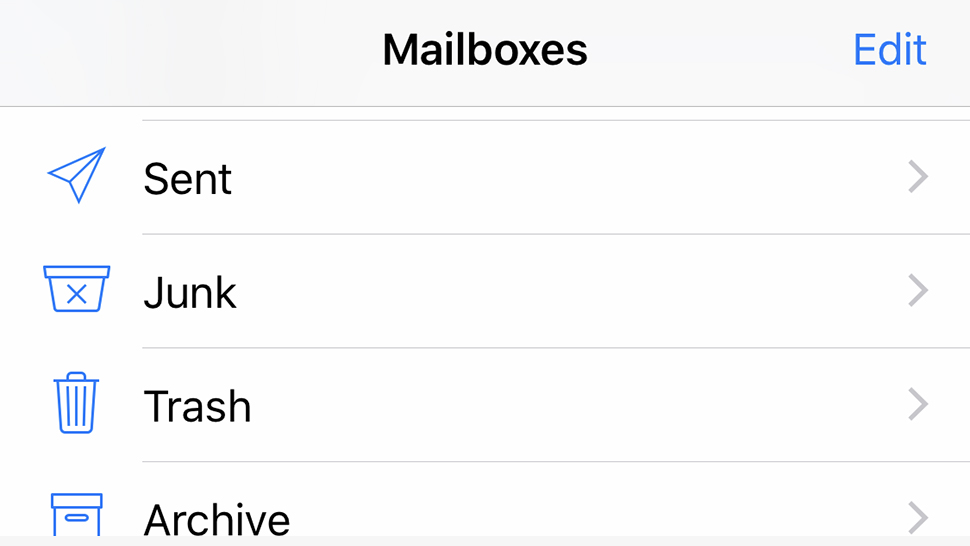 Captura de tela: Gizmodo
Captura de tela: Gizmodo
Você não tem nenhuma configuração de filtragem de spam para brincar no iOS, mas pode mover e-mails para dentro e para fora da pasta de lixo eletrônico se o Mail não estiver funcionando corretamente. Com uma mensagem aberta, toque no botão Mover (o ícone da pasta) na parte inferior para escolher uma pasta diferente.
Adicione suas próprias regras
Não esqueça que todos os provedores de e-mail e clientes que mencionamos também possuem opções de filtragem e maneiras de configurar regras – se você achar que mensagens importantes de um remetente em particular estão sempre sendo enviadas para o spam, por exemplo, você pode configurar uma regra que garanta que elas permaneçam na caixa de entrada.
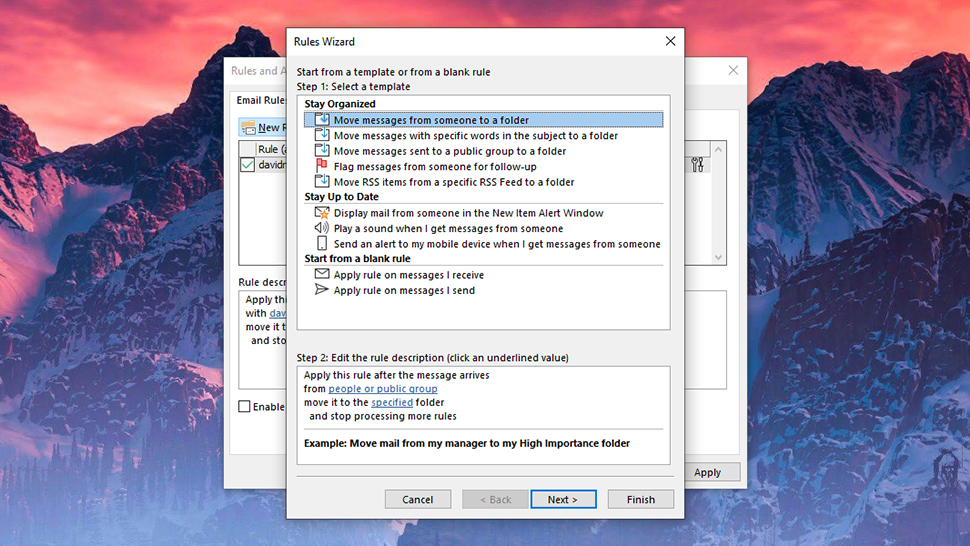 Interface para criar regras no Outlook para desktop. Captura de tela: Gizmodo
Interface para criar regras no Outlook para desktop. Captura de tela: Gizmodo
Você também pode usar isso para sinalizar mensagens que tenham palavras específicas no assunto ou que venham de um nome de domínio específico, se você deseja sinalizar emails importantes ou spam que foram etiquetados incorretamente.
No Gmail na web, você pode abrir uma mensagem, clicar no botão de menu (três pontos, canto superior direito) e escolher Filtrar mensagens como esta para começar. Basta digitar um nome de domínio (começando com “@”) na caixa “De” para sinalizar todos os emails desse domínio, por exemplo.
No Outlook, abra a guia Início no menu e escolha Regras: você receberá algumas opções de filtragem sugeridas imediatamente, com base na mensagem selecionada atualmente, mas para definir filtros mais específicos, escolha a opção Gerenciar regras e alertas.
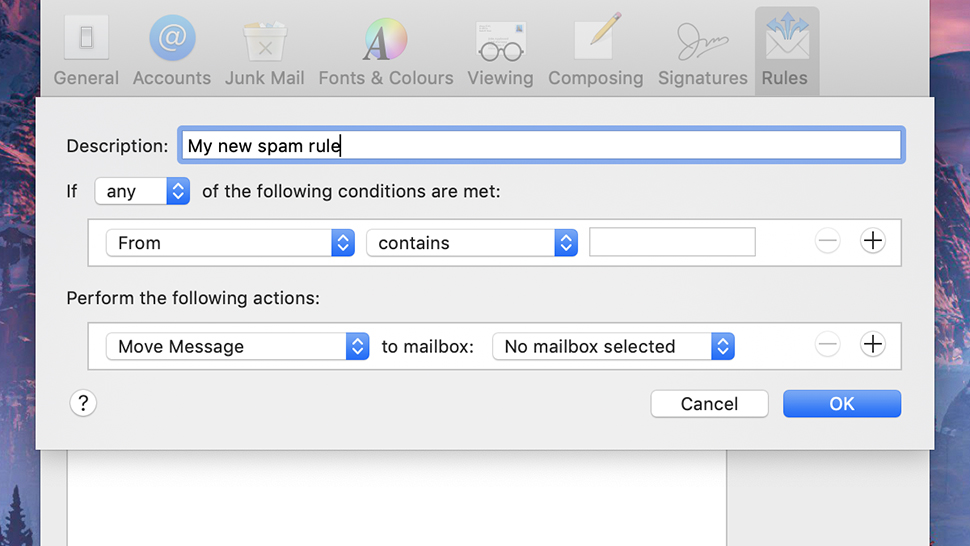
Captura de tela: Gizmodo
No Apple Mail para computadores, enquanto isso, você pode abrir o menu Correio e escolher Preferências e regras para começar a configurar alguns de seus próprios filtros personalizados. Qualquer coisa, desde palavras no cabeçalho do assunto até se um contato já enviou ou não um e-mail para você, pode ser usada como critério.









